使用win10系统的电脑屏幕变成红色了该怎么办呢?下面小编就来给大家讲一下怎么解决! 解决方法 在进行以下方法前请先确认显示器没有问题 解决方法一:更换显卡驱动 1、卸载win10原
使用win10系统的电脑屏幕变成红色了该怎么办呢?下面小编就来给大家讲一下怎么解决!
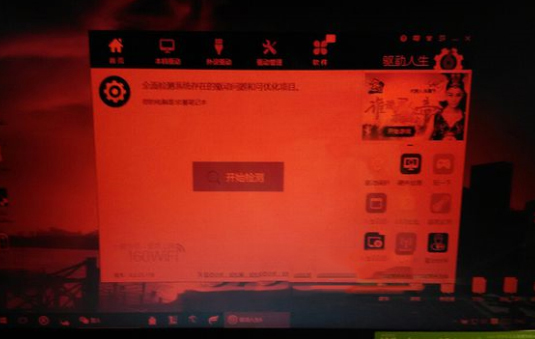
解决方法
在进行以下方法前请先确认显示器没有问题
解决方法一:更换显卡驱动
1、卸载win10原有的显卡驱动卸载驱动后红屏估计就会消失了,如果是驱动引起的话。
2、然后使用驱动精灵或驱动大师重新安装显卡驱动程序,如安装上后出现红屏,你应该多试几个驱动版本,根据案案例win10下 Intel核显引起的红屏很多。
解决方法二:重新安装监视器
监视器就是显示器,也是使用驱动的,不过都是windows默认驱动
1、在设备管理器中查看点击监视器,看是否有个小叹号,黄色。
2、双击监视器,在驱动程序界面,点击卸载。
3、卸载后重新启动win10系统即可解决问题。
解决方法三:颜色校准
1、桌面右键-显示设置-当前对话框-高级设置-分辨率下方-颜色校准。
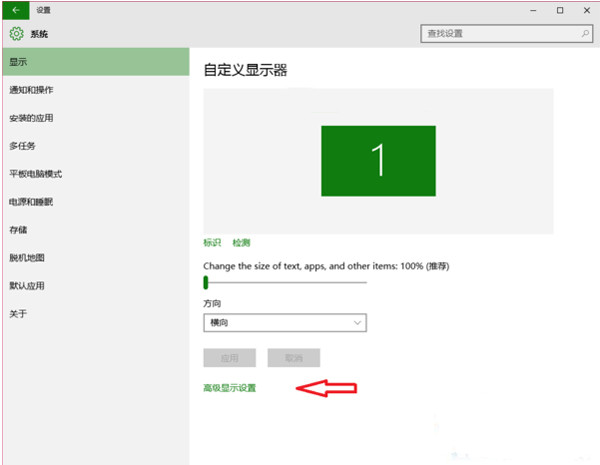
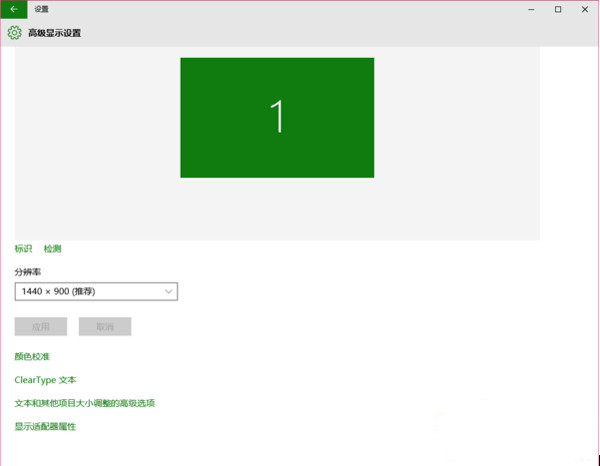
看校准颜色后红屏问题是否解决。
以上就是win10系统屏幕变成红色的解决方法了,如果你有其他问题可以给我们留言,我们将尽快为你解答!更多精彩内容敬请关注自由互联!
